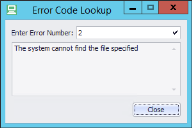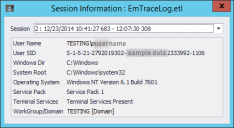Anzeigen nicht aufbereiteter Protokolldaten aus dem Echtzeitprotokoll oder von der Festplatte
In dieser Ansicht werden Zeilen mit nicht aufbereiteten Protokolldaten aus dem Echtzeitprotokoll oder aus einer Protokolldatei auf der Festplatte angezeigt.
Sie können den Datensatz sortieren, filtern, gruppieren, durchsuchen und formatieren, um die relevanten Informationen anzuzeigen.
Protokollzeilen in Fettdruck enthalten mehrere Zeilen, die in der Ansicht nicht angezeigt werden. Um die Daten anzuzeigen, können Sie entweder mit dem Mauszeiger auf die Zeile deuten oder Optionen > Automatische Zeilenhöhe auswählen.
Aktivieren der Protokollierung
Um die Protokollierung auf dem Endpunkt zu aktivieren, wählen Sie Optionen > Einstellungen > Protokollierung aktiviert aus. Es ist kein Programm- oder Agentneustart erforderlich. Die Protokollierung kann mit dem Tool zum Einrichten der Protokollierung, Environment Manager Logging Setup, aktiviert werden.
Weitere Informationen finden Sie unter Aktivieren der Protokollierung. Um das Echtzeitprotokoll in Echtzeit anzuzeigen, siehe Laden von Echtzeitprotokollen.
Ändern der Protokollierungseinstellungen
Im Environment Manager-Monitor stehen weitere Protokollierungseinstellungen zur Verfügung. Definieren Sie mit diesen Einstellungen den Namen, Speicherort, Detailgrad, die Komponenten und die Leistung.
-
Wählen Sie Optionen > Einstellungen > Protokollierungseinstellungen.
Der Dialog für die ETW-Einstellungen wird eingeblendet.
-
Legen Sie die für die Protokollierung erforderlichen Optionen fest. Es stehen folgende Einstellungen zur Verfügung:
Einstellung Beschreibung ETW-Protokollierung aktivieren Zum Aktivieren oder Deaktivieren der Protokollierung auf dem lokalen Endpunkt. Name der Protokolldatei Speicherort und Name, unter dem die Protokolldatei gespeichert wird. Sitzungsname Ereignisverfolgung Der Name für die Sitzung zur Ereignisverfolgung. Dieser Name wird im Leistungsmonitor verwendet. Protokolldetailgrad Die protokollierte Detailgenauigkeit. Es stehen folgende Optionen zur Verfügung: - Kritisch
- Fehler
- Warnung
- Information
- Verfolgung
Wenn vom Support nicht anderweitig verlangt, empfiehlt es sich, den Schieber für den Detailgrad der Protokollierung auf "Verfolgen" zu setzen.
Zu aktivierende Komponenten Die Komponenten, die protokolliert werden.Es stehen die folgenden Komponenten zur Verfügung: - EmCoreService
- EmUser
- EmSystem
- EmCredentialManager
- EmUserLogoff
- EmLoggedOnUser
- EmExit
- EmAuthenticationManager
- Winlogon notify package
- Winlogon detour
- EmWOW64
- EmLogoffUiApp
Dateigrößengrenze Die maximal zulässige Größe der Protokolldatei in MB, wenn die Umlaufprotokollierung bzw. die Echtzeitprotokollierung aktiviert ist. Max. Puffer Die maximale Anzahl an Puffern. Puffergröße Die Größe jedes Puffers in KB. Min. Puffer Die Mindestanzahl an Puffern. Protokolldateimodus Legen Sie den Modus der Protokolldatei fest. Es stehen folgende Optionen zur Verfügung: - Rollover-Protokoll: Die Protokolldatei wächst auf das festgelegte Größenlimit an. Wenn die maximale Größe erreicht ist, wird eine neue Protokolldatei angelegt, an deren Dateinamen eine Versionsnummer angehängt wird.
- Echtzeitprotokoll: Mithilfe des Environment Manager-Monitors kann die Protokollierung in Echtzeit angezeigt werden. Dies entspricht der Echtzeitprotokollierung in der Ereignisablaufverfolgung für Windows.
- Umlaufprotokoll: Die Protokolldatei wächst auf das festgelegte Größenlimit an. Wenn das Limit erreicht ist, werden in der Protokolldatei die ältesten Einträge automatisch überschrieben.
- Unbegrenztes Protokoll: Die Protokolldatei wächst unabhängig vom Größenlimit unendlich weiter an.
-
Klicken Sie auf OK.
Die Protokollierungseinstellungen werden übernommen. Es ist kein Programm- oder Agentneustart erforderlich.
Laden von Protokolldateien
Wenn auf dem aktuellen Endpunkt die Protokollierung im Echtzeitprotokollmodus aktiviert ist, kann die Datei mit dem Echtzeitprotokoll in Echtzeit angezeigt werden. Um das Echtzeitprotokoll anzuzeigen, wählen Sie Datei > Echtzeitprotokolle aus.
Damit die Ansicht beim Empfang neuer Einträge nicht automatisch nach unten scrollt, deaktivieren Sie Optionen > Automatischer Bildlauf.
-
Wählen Sie Datei > Protokolldatei öffnen aus.
Es wird ein Dialog zum Suchen nach Dateien angezeigt.
-
Wählen Sie eine ETL-Protokolldatei aus und klicken Sie auf Öffnen.
Environment Manager-Monitor lädt die Protokolldatei.Der Ladefortschritt wird unten im Dialogfenster angezeigt. Es kann einen Moment dauern, die Protokolldatei zu laden. Das hängt von ihrer Größe, den Ereignistypen und dem Detailgrad der Ereignisse ab.
-
Wählen Sie Datei > Neueste Protokolldateien aus.
Es wird eine Liste der kürzlich verwendeten Protokolldateien angezeigt.
-
Wählen Sie die zu öffnende Protokolldatei aus.
Environment Manager-Monitor lädt die Protokolldatei. Der Ladefortschritt wird unten im Dialogfenster angezeigt. Es kann einen Moment dauern, die Protokolldatei zu laden. Das hängt von ihrer Größe, den Ereignistypen und dem Detailgrad der Ereignisse ab.
Exportieren von Protokolldateien
- Wählen Sie Datei > Exportieren aus.
- Wählen Sie ein Exportformat aus. Es stehen folgende Optionen zur Verfügung:
- Excel
- CSV
- Text
- Rich Text
- Webseite/HTML
PDF
Es wird ein Dialog zum Speichern von Dateien angezeigt.
-
Wählen Sie ein Exportverzeichnis aus und klicken Sie auf Speichern.
Der aktuelle Datensatz wird in das ausgewählte Verzeichnis exportiert.
Ändern der Datenansicht
- Klicken Sie mit der rechten Maustaste auf eine Spaltenüberschrift.
-
Wählen Sie Spaltenauswahl.
Das Dialogfeld zur Anpassung wird angezeigt.
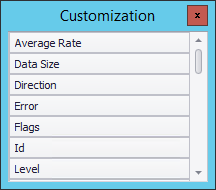
- Ziehen Sie eine Spalte aus dem Anpassungsdialog an die gewünschte Stelle in der Kopfzeile mit den Überschriften.
- Klicken Sie mit der rechten Maustaste auf eine Spaltenüberschrift.
- Legen Sie eine Sortierreihenfolge fest:
- Aufsteigend sortieren: Sortieren der Daten in aufsteigender Reihenfolge.
- Absteigend sortieren: Sortieren der Daten in absteigender Reihenfolge.
- Um die Sortierung zu beenden, klicken Sie mit der rechten Maustaste auf die Spaltenüberschrift und wählen Sie Sortierung löschen.
Mit dieser Option zeigen Sie aus der geöffneten Protokolldatei alle eindeutigen Werte für ein Feld an, etwa alle Sitzungs-IDs. Spalten können nach einem bestimmten Wert aus dem Datensatz gefiltert werden.
-
Deuten Sie mit dem Mauszeiger auf eine Spaltenüberschrift und klicken Sie auf das Filtersymbol.
Es wird eine Liste der eindeutigen Werte in der Spalte angezeigt.
-
Wählen Sie den Wert aus, nach dem die ausgewählte Spalte gefiltert werden soll.
Die Daten werden gefiltert, und es werden nur die Einträge angezeigt, die die Kriterien erfüllen.
Die Zeile zum automatischen Filtern wird oberhalb des Datensatzes angezeigt und ermöglicht ein Filtern von Spalten durch die Eingabe grundlegender Filterkriterien.
-
Wählen Sie Anzeigen > Filter > AutoFilter-Zeile.
Die Zeile zum automatischen Filtern wird unterhalb der Spaltenüberschriften angezeigt.
-
Um eine Spalte zu filtern, geben Sie Text in die Zeile zum automatischen Filtern ein.
Die Daten werden gefiltert, und es werden nur noch Einträge angezeigt, die den in der Zeile zum automatischen Filtern angegebenen Kriterien entsprechen.
- Um den Filter aufzuheben, wählen Sie Anzeigen > Filter > Löschen aus.
Im Filtereditor können Sie Bedingungen anlegen, die auf bestimmte Daten im Datensatz abzielen. Komplexe Bedingungen können Sie mithilfe von mehreren Ausdrücken und geschachtelten Booleschen Operatoren erstellt werden.
- Wählen Sie Anzeigen > Filter > Filtereditor aus.
-
Bearbeiten Sie die Bedingungen nach Bedarf.
- Klicken Sie auf einen roten Booleschen Operator, zum Beispiel auf And, um den Operator zu bearbeiten, oder fügen Sie eine neue Bedingungsgruppe hinzu.
- Klicken Sie auf einen blauen Feldnamen, zum Beispiel auf [Zeitstempel], um das Feld zu ändern, das übereinstimmen soll.
- Klicken Sie auf einen grünen Operator, zum Beispiel Equals, um den Operator zu bearbeiten.
- Klicken Sie entweder auf <Geben Sie einen Wert ein> oder auf einen schwarzen Wert, um einen Wert einzugeben.
-
Klicken Sie auf
 , um der Bedingung einen neuen Ausdruck hinzuzufügen.
, um der Bedingung einen neuen Ausdruck hinzuzufügen.
- Klicken Sie auf Übernehmen, um eine Vorschau des Filters anzuzeigen.
-
Klicken Sie auf OK.
Die Daten werden gefiltert, und es werden nur noch Einträge angezeigt, die den im Filtereditor angegebenen Kriterien entsprechen.
- Um den Filter aufzuheben, wählen Sie Anzeigen > Filter > Löschen aus.
-
Wählen Sie Anzeigen > Gruppen > Gruppierfeld aus.
Das Gruppierfeld wird über den Spaltenüberschriften angezeigt.
- Ziehen Sie eine Spaltenüberschrift in das Gruppierfeld. Es können mehrere Spalten in das Gruppierfeld gezogen werden, um eine geschachtelte Gruppierung zu erzeugen.
Die Daten werden nach den im Gruppierfeld angegebenen Feldern gruppiert.
- Um die Gruppierung aufzuheben, klicken Sie mit der rechten Maustaste auf das Gruppierfeld und wählen Sie Gruppierung löschen aus.
-
Wählen Sie Bearbeiten > Suchfenster aus. Über den Spaltenüberschriften wird das Suchfenster angezeigt.
Geben Sie einen Suchbegriff ein.
- Klicken Sie auf Suchen. Es werden die Zeilen angezeigt, die in einer beliebigen Spalte Text enthalten, der mit dem Suchbegriff übereinstimmt.
- Um die Suche zu löschen, klicken Sie im Suchfenster auf Löschen, oder schließen Sie das Suchfenster.
Mit der bedingten Formatierung können Sie Zeilen oder Text auf Basis der Daten in einem oder mehreren Feldern formatieren.
-
Wählen Sie Tools > Anzeigen > Formatierungseditor aus.
Das Dialogfeld für den Formatierungseditor wird angezeigt.
- Klicken Sie auf Hinzufügen, um eine neue Bedingung hinzuzufügen. Bearbeiten Sie die Bedingung nach Bedarf.
- Klicken Sie auf einen roten Booleschen Operator, zum Beispiel auf And, um den Operator zu bearbeiten, oder fügen Sie eine neue Bedingungsgruppe hinzu.
- Klicken Sie auf einen blauen Feldnamen, zum Beispiel auf [Zeitstempel], um das zuzuordnende Feld zu ändern.
- Klicken Sie auf einen grünen Operator, zum Beispiel auf Equals, um den Operator zu bearbeiten.
- Klicken Sie entweder auf <Geben Sie einen Wert ein> oder auf einen schwarzen Wert, um einen Wert einzugeben.
- Klicken Sie auf
 , um der Bedingung einen neuen Ausdruck hinzuzufügen.
, um der Bedingung einen neuen Ausdruck hinzuzufügen.
-
Nachdem die Bedingung erstellt wurde, legen Sie die Formatierungseigenschaften für die Zeilen fest, die die Bedingung erfüllen. Zu den verfügbaren Optionen gehören die Hintergrundfarbe für die Zeile, die Randfarbe für die Zeile und die Textformatierung.
- Klicken Sie auf Übernehmen, um eine Vorschau der bedingten Formatierung anzuzeigen.
- Klicken Sie auf OK.
- Zeilen, die den im Formatierungseditor festgelegten Kriterien entsprechen, sind formatiert.
- Um die Formatierung zu löschen, wählen Sie Anzeigen > Formatierung > Löschen aus.
In der Fußzeile können statistische Daten für ein oder mehrere Felder angezeigt werden. Für jedes Feld sind Summe, Minimum, Maximum, Anzahl und Durchschnittswerte verfügbar.
-
Wählen Sie Anzeigen > Fußzeile aus.
Die Fußzeile wird üder der Statusleiste angezeigt.
- Klicken Sie unter einer Spalte mit der rechten Maustaste auf die Fußzeile. Wählen Sie aus den folgenden Optionen eine Statistik aus:
- Summe
- Min
- Max
- Anzahl
Durchschnitt
Die Statistik wird in der Fußzeile angezeigt und automatisch aktualisiert, wenn Daten gelöscht oder hinzugefügt werden.
Sie können eine oder mehrere Protokollzeilen in eine neue Registerkarte kopieren, um die Daten unabhängig zu analysieren. Registerkarten können umbenannt werden, damit die Arbeit mit mehreren Registerkarten leichter fällt.
- Wählen Sie mindestens eine Protokollzeile aus der Protokolldatei aus. Mithilfe der Taste Strg oder der Umschalttaste können mehrere Zeilen ausgewählt werden.
- Wählen Sie Bearbeiten > In neue Registerkarte kopieren aus.
- Es wird eine neue Registerkarte mit den ausgewählten Protokollzeilen angelegt.
- Um die erstellte Registerkarte umzubenennen, klicken Sie mit der rechten Maustaste auf die Registerkarte und wählen Sie Umbenennen aus.
Daten aus zwei Registerkarten können zusammengeführt und in einer einzelnen Ansicht verglichen werden. Die Zeilen sind farblich hinterlegt, um zwischen den beiden Quellen unterscheiden zu können.
- Wählen Sie die erste Registerkarte für den Vergleich aus.
-
Wählen Sie Tools > Vergleichen mit aus.
Es wird eine Liste offener Registerkarten angezeigt.
-
Wählen Sie eine Registerkarte aus, die mit der aktuellen Registerkarte verglichen werden soll.
Es wird ein Dialog zum Vergleichen von Registerkarten angezeigt.
Protokollzeilen, die in beiden Registerkarten vorhanden sind, werden weiß angezeigt, solche, die nur in der ersten Registerkarte vorkommen, rot, und solche, die es nur in der zweiten Registerkarte gibt, gelb.
-
Klicken Sie auf
 , um auf die Optionen zum Zusammenführen und Vergleichen zuzugreifen.
, um auf die Optionen zum Zusammenführen und Vergleichen zuzugreifen. - Ändern Sie die Optionen nach Bedarf und klicken Sie auf Aktualisieren. Es stehen folgende Optionen zur Verfügung:
- Sichtbar: Ändern Sie die Spalten, die im Vergleich angezeigt werden.
Berechnet: Ändern Sie die Spalten, die für den Vergleich verwendet werden.
Die zusammengeführten Daten werden angezeigt und die angegebenen Spalten sind eingeblendet.
Codes für Systemfehler können Sie in der Protokolldatei mithilfe des integrierten Tools nachsehen.
Anzeigen von Sitzungsinformationen
Der Dialog mit den Sitzungsinformationen enthält Informationen zu jeder Benutzersitzung in der geladenen Protokolldatei.
In der Dropdownliste werden die Sitzungsnummer sowie die An- und Abmeldezeiten aufgeführt. Wenn eine Sitzung ausgewählt wird, werden detaillierte Informationen dazu angezeigt.
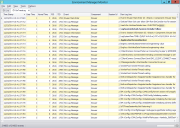
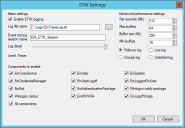
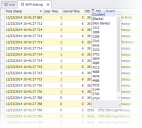
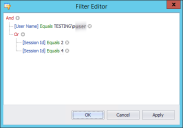
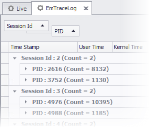
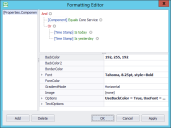
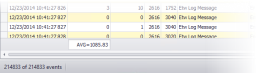
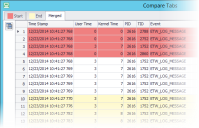
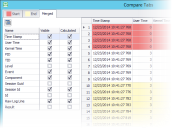
 .
.